Cómo configurar el acceso de los empleados al proyecto
Última modificación:
Para que sus empleados puedan ver y gestionar sus reservas, y para diferenciar los niveles de acceso, el servicio incluye la opción Añadir acceso al proyecto.
En la versión web
Vaya a la sección Configuración -> Acceso al proyecto, haga clic en el botón Añadir acceso, especifique el número de teléfono del empleado y seleccione el grupo del usuario. Por ejemplo, “Empleado (con derechos de edición)”.
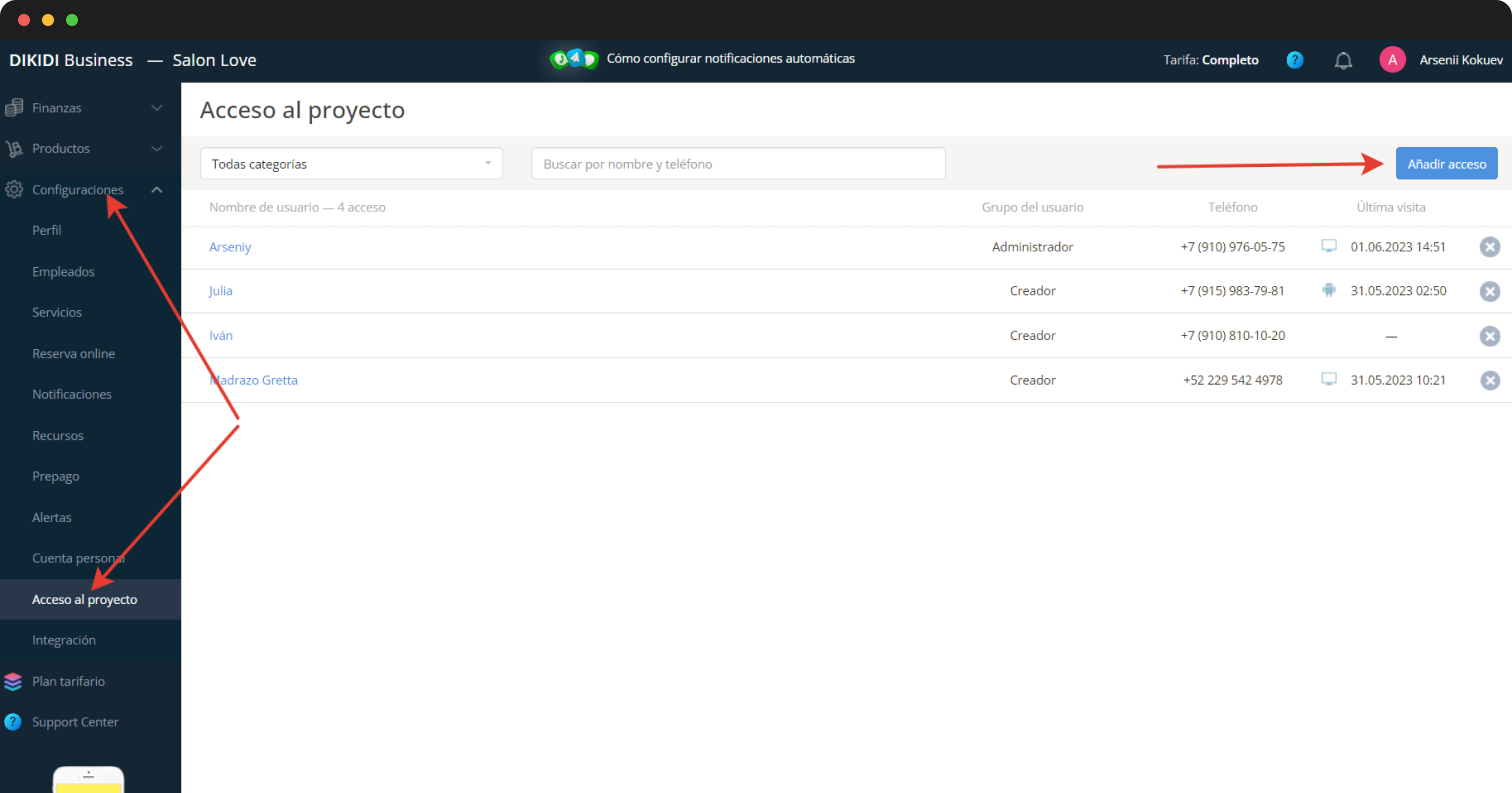
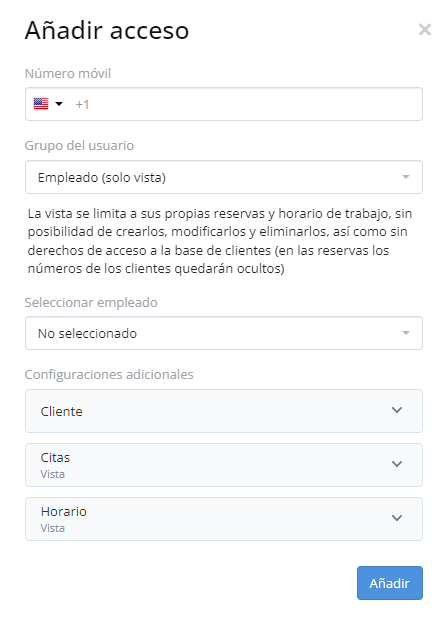
En la aplicación móvil DIKIDI Business
Vaya a la sección Configuraciones -> Acceso al proyecto, pulse el botón +, introduzca el número de teléfono del empleado y seleccione el grupo del usuario. Por ejemplo, “Empleado (con derechos de edición)”.
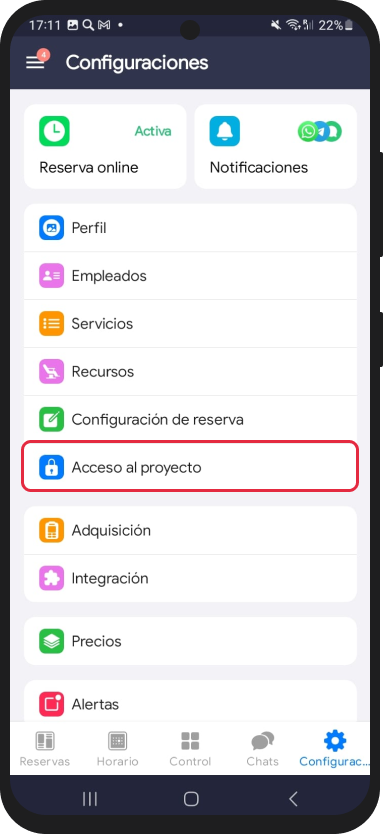
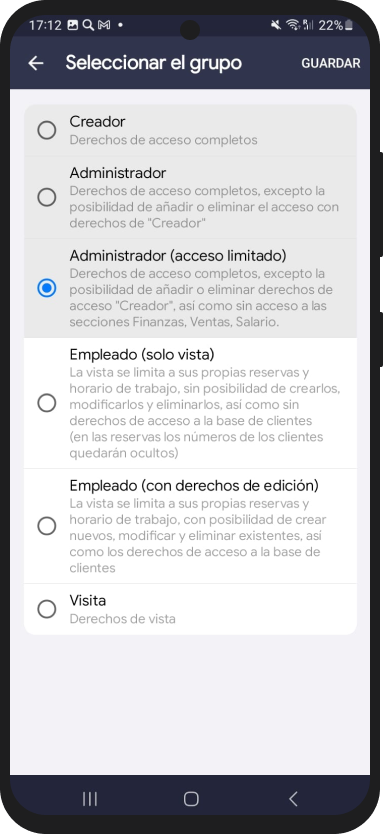
Si lo desea, puede establecer limitaciones de visualización de clientes, incluyendo la posibilidad de ocultar por completo los números de teléfono de los clientes.
A continuación, el empleado tendrá que descargar la aplicación móvil DIKIDI Business y registrarse utilizando el número al cual le ha dado acceso.
Si no le llega un código de confirmación lo más probable es que ya esté registrado con ese número en el sistema, en ese caso haga clic en Olvidé la contraseña y le llegará una nueva contraseña.
¡Atención! No permita el llamado “acceso compartido” al proyecto: es cuando se proporciona el mismo login y la contraseña de acceso a varios empleados al mismo tiempo para su uso.
En este caso, si se produce un error en el proyecto, difícilmente podrá averiguar cuál de sus empleados ha cometido el error.
También hay casos con “acceso compartido” en los que uno de sus empleados podría causar daño y, por ejemplo, borrar todo después de que abandone la compañía.
Para evitar que esto ocurra deberá eliminar el acceso de este empleado al proyecto inmediatamente después de su salida, y para ello, cada empleado tiene que tener su acceso individual.